Deployment of Active Directory 1... DNSの構成
 TCP/IP関連パラメータの設定
TCP/IP関連パラメータの設定
インストールしたMicrosoft DNSを実際に構成してゆくのに先立ち,まずは基盤となるTCP/IP関連パラメータの設定を確認しておく。確認すべき点は,(1) TCP/IPプロパティは正しく設定されているか,(2) ホスト名に間違いはないか,(3) プライマリDNSサフィックスを設定しているか,の3点である。
DNSサーバーとなるコンピュータには,必ず静的なIPアドレスを割り当てなければならない。そのため,DHCPサーバーから動的にIPアドレスを取得している場合や,DHCPサーバーを用意しないでDHCPクライアントにIPアドレスを生成させている場合は,この時点で静的なIPアドレスに変更する必要がある。IPアドレスの状態を確認するには,[マイネットワーク]アイコンを右クリックして[プロパティ]を選び,[ネットワークとダイヤルアップ接続]ウィンドウを表示する。[ローカルエリア接続]を右クリックして[プロパティ]を選び,[インターネットプロトコル(TCP/IP)]を選択して[プロパティ]ボタンを押す。[インターネットプロトコル(TCP/IP)のプロパティ]ダイアログボックスが表示されるので,[次のIPアドレスを使う]を選択して,適切なIPアドレス,サブネットマスク,デフォルトゲートウェイを指定すればよい。試験的にプライベートネットワークを構成してインストールするのであれば,IPアドレスとして192.168.1.1,サブネットマスクとして255.255.255.0などを指定する。このとき,同じダイアログボックスにある[次のDNSサーバーのアドレスを使う]を選択し,そのコンピュータに設定したIPアドレスを入力しておこう(つまり,自分自身を参照させる)。そのあと,[詳細設定]ボタンを押して[TCP/IPの詳細設定]ダイアログボックスを表示させ,[DNS]パネルを開いて[この接続のアドレスをDNSに登録する]を有効にする。
Fig.2 TCP/IPプロパティの確認(クリックで拡大可能)
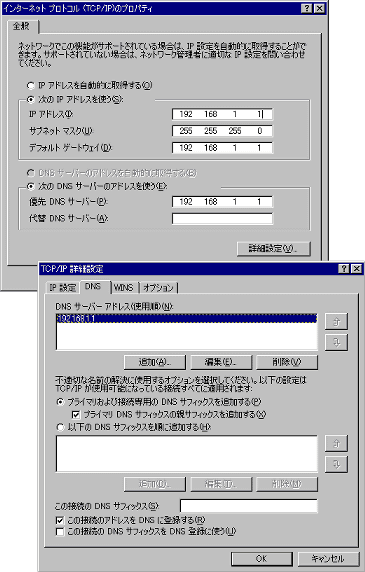
次に,ホスト名とプライマリDNSサフィックスを確認する。まず,[コントロールパネル]から[システム]を起動し,[ネットワークID]パネルを開く。[プロパティ]ボタンを押すと[識別の変更]ダイアログボックスが表示される。[コンピュータ名]に表示されているのがホスト名である(NetBIOS名でもある)。Windows 2000をインストールしたときに指定したコンピュータ名がそのまま入力されているはずなので,変更する必要があれば,この時点で操作しておく。引き続き,[識別の変更]ダイアログボックスの[詳細]ボタンを押して[DNSサフィックスとNetBIOSコンピュータ名]ダイアログボックスを表示させ,[このコンピュータのプライマリDNSサフィックス]を指定する。プライマリDNSサフィックスには,これから作成するゾーンの名前を指定すればよい。
Fig.3 TCP/IPプロパティの確認
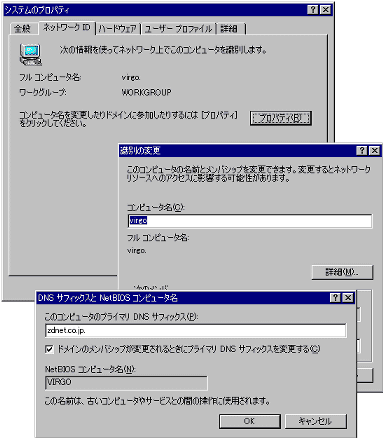
| Deployment AD-1 3/7 |
